AirPods को Chromebook से कैसे कनेक्ट करें
Apple AirPods उच्च गुणवत्ता वाले, वायरलेस ब्लूटूथ ईयरबड(wireless Bluetooth earbuds) हैं जिन्हें आपके iPhone या Mac जैसे अन्य Apple उत्पादों के साथ उपयोग करने के लिए डिज़ाइन किया गया है । हालांकि, वे आईओएस-अनन्य डिवाइस नहीं हैं, जिसका अर्थ है कि आप अन्य गैर-ऐप्पल उपकरणों के बीच अपने एंड्रॉइड फोन , विंडोज पीसी(Windows PC) या क्रोमबुक (Chromebook)के साथ एयरपॉड्स को जोड़ और उपयोग कर सकते हैं।(use AirPods with your Android phone)
पेयरिंग प्रक्रिया पहली बार में अन्य Apple उत्पादों(with other Apple products) की तरह सहज नहीं हो सकती है , लेकिन एक बार जब आप इस प्रक्रिया को जान लेंगे तो यह बहुत आसान हो जाएगा।

यहां कुछ ही चरणों में AirPods को Chromebook से कनेक्ट करने का तरीका बताया गया है।(Chromebook)
AirPods को Chromebook से कैसे कनेक्ट करें(How to Connect AirPods to a Chromebook)
जबकि AirPods मूल रूप से किसी भी ब्लूटूथ-सक्षम डिवाइस के साथ जोड़ी बनाते हैं, गैर- Apple उपकरणों पर आपको वे सभी शामिल सुविधाएँ नहीं मिलेंगी जो आप अपने Apple डिवाइस के साथ करेंगे। ऐसी सुविधाओं में सिरी(Siri) शामिल है , जो आपके अनुरोधों का जवाब नहीं दे पाएगा, और AirPods बैटरी संकेतक(AirPods battery indicator won’t display) आपके डिवाइस पर प्रदर्शित नहीं होगा।
आप चाहें तो अपने डिवाइस में बैटरी लाइफ दिखाने के लिए थर्ड पार्टी ऐप डाउनलोड कर सकते हैं। उदाहरण के लिए, आप Assistant Trigger जैसे ऐप का उपयोग कर सकते हैं और फिर ( Assistant Trigger)Google Assistant लॉन्च करने के लिए किसी ईयरबड पर दो बार टैप कर सकते हैं ।

हम आपको निर्माता और AirPods मॉडल की परवाह किए बिना आपके AirPods को Chromebook से कनेक्ट करने के चरणों के बारे में बताएंगे। (Chromebook)हम आपको यह भी दिखाएंगे कि जब आप AirPods का उपयोग नहीं कर रहे हैं तो उन्हें अपने Chromebook से कैसे डिस्कनेक्ट करें।
अपने AirPods को अपने Chromebook से कनेक्ट करने से पहले , सुनिश्चित करें कि आपके पास किसी भी Apple डिवाइस पर कोई भी वीडियो या ऑडियो ऐप बंद है क्योंकि जब आप किसी (Apple)Chromebook से कनेक्ट करने का प्रयास करते हैं तो ये समस्याएं पैदा कर सकते हैं ।
- आरंभ करने के लिए , युग्मन प्रक्रिया को सुविधाजनक बनाने के लिए अपने Chromebook की ब्लूटूथ सेटिंग चालू करें। (Bluetooth)डिजिटल घड़ी और बैटरी आइकन के आगे अपनी स्क्रीन के नीचे दाईं ओर नेटवर्क आइकन का चयन करके अपने Chromebook पर मेनू(Menu) खोलें ।

- मेनू(Menu) से , आपको नोटिफिकेशन, वाईफाई(WiFi) और ब्लूटूथ(Bluetooth) सहित कई विकल्प दिखाई देंगे । ब्लूटूथ(Bluetooth) का चयन करें और यदि यह बंद है तो कनेक्शन को सक्षम करें।

- ब्लूटूथ(Bluetooth) सक्रिय होने पर, आपका Chromebook आस(Chromebook) -पास के किसी भी वायरलेस डिवाइस को खोजना शुरू कर देगा। अपने AirPods को AirPods के साथ चार्जिंग केस में रखें क्योंकि ब्लूटूथ(Bluetooth) कनेक्शन से बैटरी जल्दी खत्म हो जाती है।

- AirPods स्वचालित रूप से आपके Chromebook की आस-पास के वायरलेस उपकरणों की सूची में दिखाई देने चाहिए । यदि आप उन्हें नहीं देखते हैं, तो AirPods चार्जिंग केस के पीछे सेटअप(Setup) बटन ढूंढें, उसे दबाएं और तब तक प्रतीक्षा करें जब तक कि आपका Chromebook AirPods का पता नहीं लगा लेता ।
- अपने Chromebook पर (Chromebook)उपलब्ध ब्लूटूथ डिवाइस(Bluetooth Available Devices) की सूची में जाएं और सूची से अपने AirPods चुनें।
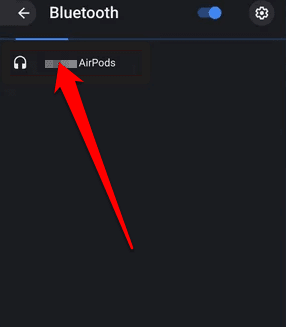
नोट : अपने (Note)Chromebook के 20 फ़ुट के अंदर रहकर AirPods का ब्लूटूथ कनेक्शन बनाए रखें , अन्यथा कनेक्शन बाधित हो जाएगा।
- इसके बाद, आपको अपने Chromebook(Chromebook) पर दिखाई देने वाले किसी भी संकेत की पुष्टि करें । एक बार डिवाइस कनेक्ट हो जाने पर, आपके AirPods चार्जिंग केस की LED लाइट हरी हो जाएगी, यह दर्शाता है कि वे अब आपके Chromebook के साथ जोड़ी गई हैं । साथ ही, आपके Chromebook की ब्लूटूथ(Bluetooth) सेटिंग स्थिति कनेक्टेड(Connected) के रूप में दिखाई देगी .
आपने AirPods को अपने Chromebook से सफलतापूर्वक कनेक्ट कर लिया है और आप सीधे अपने (Chromebook)Chromebook से ध्वनि सेटिंग समायोजित कर सकते हैं ।
Chrome बुक से AirPods को कैसे डिस्कनेक्ट करें(How to Disconnect AirPods From a Chromebook)
यदि आप अपने AirPods का उपयोग नहीं कर रहे हैं या आप पॉडकास्ट या संगीत सुनने(listening to a podcast) से विराम लेना चाहते हैं, तो आप ईयरबड्स को केस में वापस रख सकते हैं और ढक्कन को बंद कर सकते हैं। यह न केवल उन्हें आपके Chromebook से डिस्कनेक्ट कर देगा, बल्कि यह उन्हें चार्ज भी करेगा।

आप अपने लैपटॉप की ब्लूटूथ(Bluetooth) सेटिंग से भी AirPods को Chromebook से डिस्कनेक्ट कर सकते हैं।(Chromebook)
- उपकरणों को डिस्कनेक्ट करने के लिए, अपने Chromebook पर (Chromebook)Settings > Bluetooth चुनें और टॉगल को नीले से काले रंग में स्विच करके ब्लूटूथ(Bluetooth) कनेक्शन को अक्षम या बंद करें ।

- यदि आप अब AirPods को अपने Chromebook से नहीं जोड़ना चाहते हैं, तो अपने (Chromebook)AirPods के नाम के(AirPods’ name) आगे तीन-बिंदु वाले आइकन का चयन करें और फिर सूची से हटाएँ(Remove from list) चुनें ।

वैकल्पिक रूप से, आप प्रक्रिया को पूरा करने के लिए AirPods चार्जिंग केस के पीछे छोटा जोड़ी(Pair) बटन दबा सकते हैं।

क्या करें जब आपके AirPods आपके Chromebook से डिस्कनेक्ट होते रहें(What to Do When Your AirPods Keep Disconnecting From Your Chromebook)
यदि आपके AirPods आपके Chromebook से डिस्कनेक्ट होते रहते हैं, तो यहां कुछ चीज़ें आज़माई जा सकती हैं:
- अपने Chromebook पर ब्लूटूथ(Turn Bluetooth) बंद करें और फिर उसे फिर से सक्षम करें
- AirPods को Chromebook से फिर से जोड़ने की कोशिश करें
- पावर(power) बटन को दबाकर और फिर उसे फिर से चालू करके अपने Chromebook को फिर से शुरू करें(Chromebook)
- अपने AirPods को रीसेट करें
अपने AirPods को रीसेट करने के लिए:
- AirPods को उनके चार्जिंग केस में रखें, ढक्कन को बंद करें और फिर से ढक्कन खोलने से पहले 30 सेकंड तक प्रतीक्षा करें।

- इसके बाद, अपने डिवाइस पर ब्लूटूथ सेटिंग में जाएं और AirPods को (Bluetooth)अनपेयर करें(AirPods) । लगभग 15 सेकंड के लिए AirPods चार्जिंग केस के पीछे (AirPods)सेटअप(Setup ) बटन को तब तक दबाकर(Press) रखें जब तक कि LED स्टेटस लाइट एम्बर फ्लैश न कर दे।
- अपने AirPods को अपने डिवाइस के पास रखकर फिर से कनेक्ट करें और फिर ऊपर पेयरिंग चरणों का पालन करें।
अपने AirPods और Chromebook को आसानी से कनेक्ट करें(Easily Connect Your AirPods and Chromebook)
AirPods को किसी भी ब्लूटूथ-सक्षम डिवाइस से जोड़ना(AirPods) मुश्किल नहीं है। हमें उम्मीद है कि अब आप इस गाइड का उपयोग करके एयरपॉड्स(AirPods) को क्रोमबुक से कनेक्ट करना जानते हैं।(Chromebook)
AirPods के बारे में अधिक गाइड के लिए और वे कैसे कार्य करते हैं, 19 AirPods युक्तियाँ और तरकीबें(19 AirPods tips and tricks) देखें , AirPods के कार्य को कैसे बदलें(how to change the function of AirPods) , और सबसे अच्छे AirPods विकल्प जिन्हें(best AirPods alternatives) आप खरीद सकते हैं। यदि आपको अपने Chromebook(Chromebook) में समस्या हो रही है , तो Chromebook को पावरवॉश (फ़ैक्टरी रीसेट) करने के तरीके के बारे(how to powerwash (factory reset) a Chromebook) में हमारी मार्गदर्शिका देखें ।
Related posts
AirPods को PS4 या PS5 से कैसे कनेक्ट करें
Apple AirPods को Roku से कैसे कनेक्ट करें
Android और Windows में AirPods की बैटरी कैसे चेक करें?
AirPods को Windows 11 कंप्यूटर से कैसे कनेक्ट करें
पुस्तक समीक्षा - विंडोज 8 के लिए हाउ-टू गीक गाइड
सीपीयू स्ट्रेस टेस्ट कैसे करें
डीवीडी को डिजिटाइज़ कैसे करें
अपने आप को ऑनलाइन सुरक्षित रखने के लिए Firefox निजी नेटवर्क का उपयोग कैसे करें
एआई का उपयोग करके छवियों से तुरंत पृष्ठभूमि हटाएं
विंडोज 10 में डीडीएस फाइलें कैसे खोलें
विंडोज की को डिसेबल कैसे करें
स्टीम गार्ड प्रमाणीकरण कैसे सक्षम करें
WEBP इमेज को JPG, GIF या PNG में कैसे बदलें
इन 3 ईमेल क्लाइंट के साथ जीमेल डेस्कटॉप ऐप बनाएं
माइक्रोसॉफ्ट टीम में टीम कैसे बनाएं
विंडोज़ में लिसनिंग पोर्ट और पीआईडी देखने के लिए नेटस्टैट का उपयोग करें
अपना खुद का लैपटॉप कैसे बनाएं
मून फोटोज के लिए 6 बेस्ट कैमरा सेटिंग्स
विंडोज 7 में IE को अनइंस्टॉल और रीइंस्टॉल करें
IMG फ़ाइलों को ISO में कैसे बदलें
